Hitro preverite, ali so na voljo rešitve za poročila o težavah v sistemu Windows 10
Če program preneha delovati ali se odzivati, lahko Windows 10 samodejno prijavi težavo in poišče rešitev. Windows 10 privzeto zbira informacije, ki opisujejo težavo. To se imenuje poročilo o težavi. Lahko vključuje ime programa, ki je prenehal delovati, datum in čas, ko je prišlo do težave, ter različico programa, ki je naletel na težavo. Pošiljanje poročila o težavi omogoča sistemu Windows 10, da vas obvesti, če je rešitev na voljo. Poglejmo, kako hitro preveriti, ali so na voljo rešitve za poročila o težavah.
Za preverite, ali so na voljo rešitve za poročila o težavah v sistemu Windows 10, naredite naslednje.
Pritisnite Zmaga + R tipke na tipkovnici hkrati, da odprete pogovorno okno Zaženi. V polje Zaženi vnesite ali prilepite naslednji ukaz:
rundll32.exe werconcpl.dll, LaunchErcApp -updatecheck
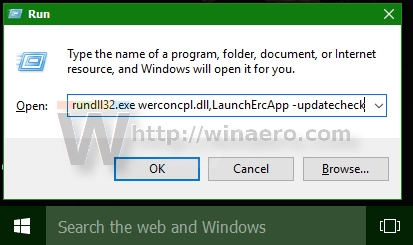
Pritisnite Enter in Windows bo neposredno začel preverjati, ali so na voljo rešitve za poročila o težavah v vašem računalniku.
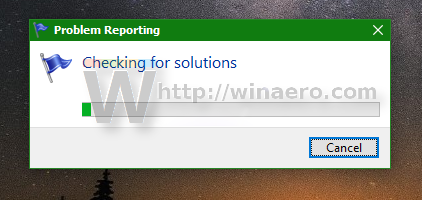
Morda boste želeli ustvariti bližnjico do tega ukaza, da boste lahko neposredno začeli preverjati poročila o težavah.
Bonus nasvet: Če želite odpreti stran Preveri rešitve in selektivno preveriti rešitve samo za določena poročila o težavah, uporabite ta ukaz, da stran odprete neposredno:
control.exe /ime Microsoft. ActionCenter /page pageSignoff
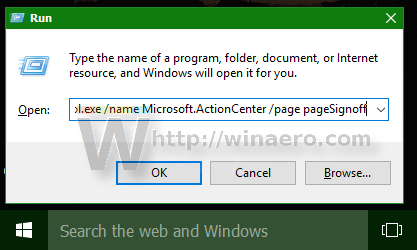
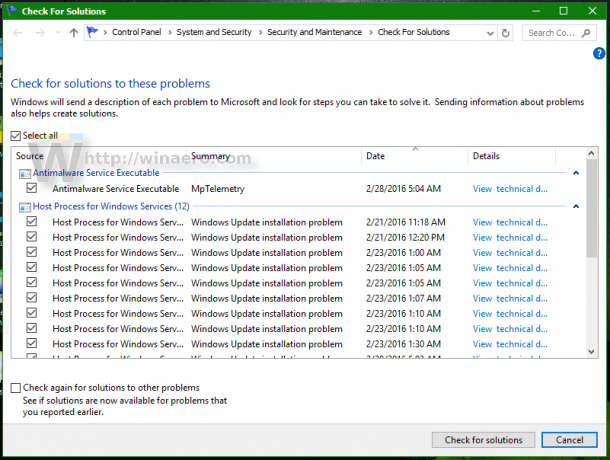 Lahko narediš enako v Windows 8.1.
Lahko narediš enako v Windows 8.1.


